
RPG Maker MV(RPG制作大师)
v1.3.4 官方中文版- 软件大小:589.99 MB
- 更新日期:2020-01-03 17:18
- 软件语言:简体中文
- 软件类别:图像其它
- 软件授权:免费版
- 软件官网:待审核
- 适用平台:WinXP, Win7, Win8, Win10, WinAll
- 软件厂商:

软件介绍 人气软件 下载地址
RPG Maker MV是一款非常实用的RPG制作大师,该程序内置了大量设计人员需要使用的标准资产资源,可帮助用户在相对较短的时间内完成游戏制作,并且可以免费使用字符,背景,音乐和声音效果;该程序使您能够通过使用插件和/或扩展来添加新的机制或功能,现在,您可以修改编辑器以添加自己的命令和数据库选项卡,以实现完全控制;用户可以通过单击,拖动或键入界面发现强大的功能,随软件的实时预览一起轻松处理图形和文本;用户可以创建自己的独特RPG,而无需成为程序员,艺术家或音乐家,程序提供了一个易于使用的映射系统,为您提供构建世界外观的工具,提供了GUI驱动的数据库,您可以在其中创建英雄,恶棍,物品,魔法等;强大的事件系统,可让您使用简单的点击界面来指示游戏流程,大量的图形,声音和音乐的默认集合,为您提供制作游戏所需的所有材料;支持电影和音频分层,可以利用分层的音频和电影效果为您的观众提供丰富而身临其境的体验;需要的用户可以下载体验
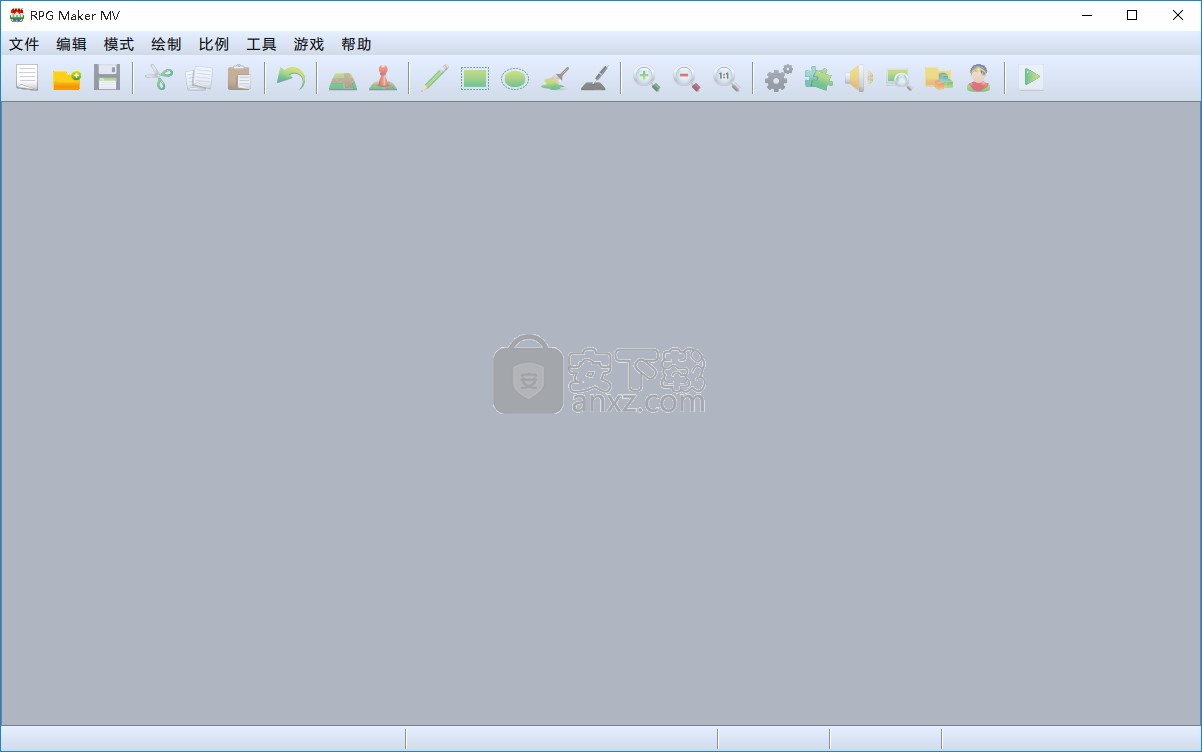
软件功能
传统的脚本编辑器已经移除,取而代之的将是一个更简单的脚本管理工具,使用简单的JavaScript。
实现了原来的第三方脚本特性的原生化集成,游戏运行效率也大大提升。
数据库内容的最大值增加,道具上限大幅提升,技能、物品、武器、防具、敌人和敌群数据最多都可达到2000条;数据库脚本数据编辑更加方便。
戏在线发布,允许通过拉伸窗口调整游戏画面的大小;
游戏运行分辨率高由544×416提升至816×624,图块大小由32扩大到48,画质大幅提升。
事件选项的最大个数从4个增加到了6个,允许设置选项窗口的位置和不透明度;
新增事件搜索工具,优化事件编辑器。保留前作纵版战斗的基础上新增横版战斗模式,同时优化战斗细节。
软件特色
Ace提供了制作梦always以求的游戏所需的所有工具。使用以下所有功能,按自己的方式进行游戏:
增强的地图编辑器可建立您的世界。
具有新的强大,灵活的功能系统的角色/敌人/技能/装备数据库。
新的事件选项,包括播放Ogg Theora视频。
扩展了默认资源,包括内置的角色生成器以形成您自己的自定义精灵和面孔。
简单强大的功能
RPG Maker VX Ace通过几个功能强大的新工具增强了RPG的制作能力。我们迄今为止从未提供过一种产品,该产品无需任何编码知识即可为用户提供这种灵活性。这些新工具不仅灵活,而且通过简单的点击界面即可访问,而且易于学习和使用。
增强的默认图形
RPG Maker VX Ace具有大量扩展的图形集合,在许多新的精灵之上,还包括4个图块和折叠的角色精灵。Ace还具有与现成的所有现有风扇制造的RPG Maker VX资源兼容的优势。
导出游戏
至此,您已经完成了项目,并准备好让其他人体验您独特的RPG。将您的游戏导出到可在任何Windows系统上播放的便携式EXE文件。与您的朋友,家人甚至互联网共享!
安装步骤
1、用户可以点击本网站提供的下载路径下载得到对应的程序安装包
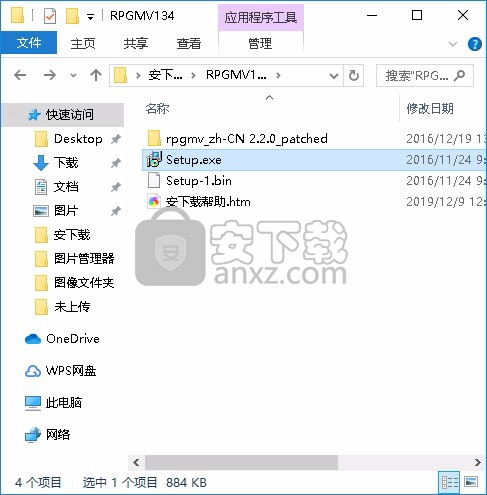
2、只需要使用解压功能将压缩包打开,双击主程序即可进行安装,弹出程序安装界面
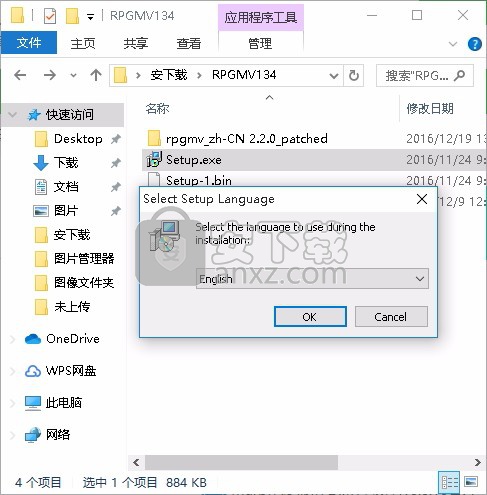
3、可以根据自己的需要点击浏览按钮将应用程序的安装路径进行更改
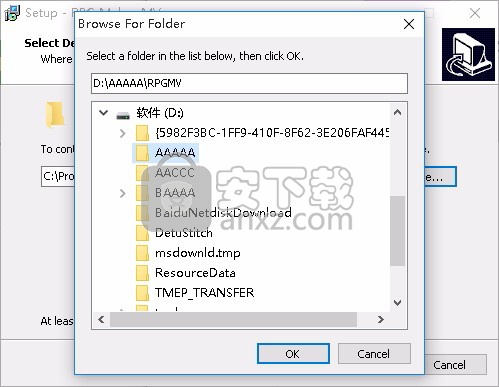
4、桌面快捷键的创建可以根据用户的需要进行创建,也可以不创建
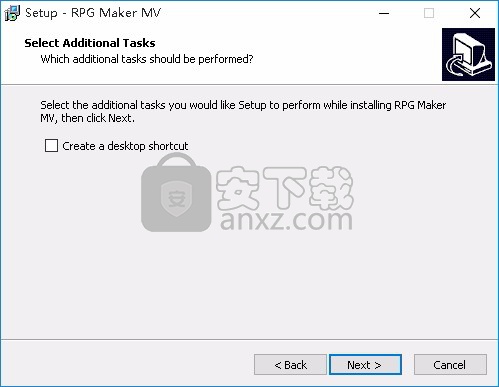
5、现在准备安装主程序,点击安装按钮开始安装

6、弹出应用程序安装进度条加载界面,只需要等待加载完成即可
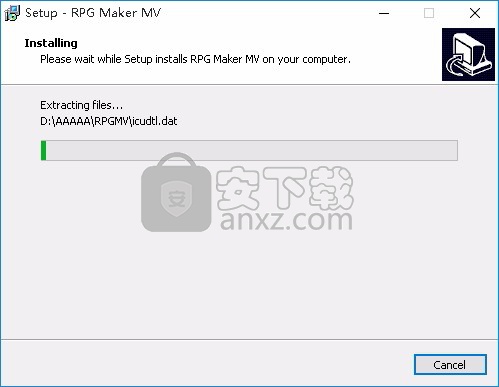
7、根据提示点击安装,弹出程序安装完成界面,点击完成按钮即可
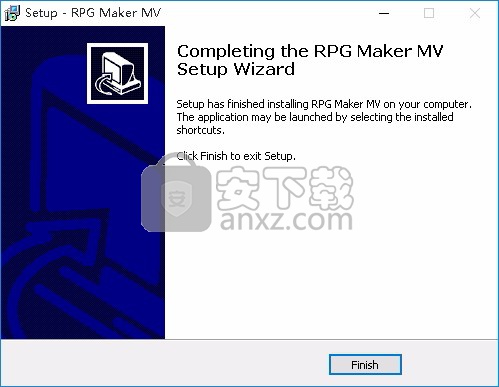
汉化方法
1、程序安装完成后,先不要运行程序,打开安装包,然后将文件夹内的文件复制到粘贴板
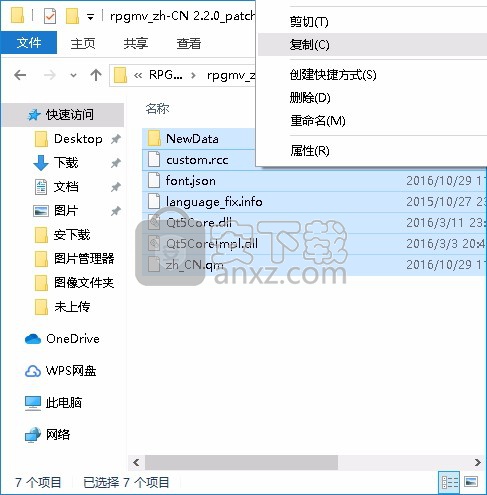
2、然后打开程序安装路径,把复制的文件粘贴到对应的程序文件夹中替换源文件
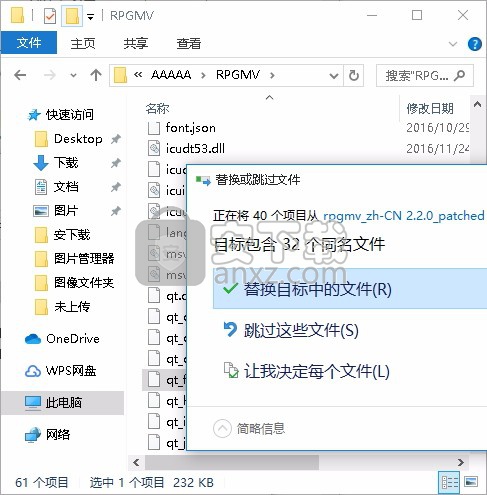
3、完成以上操作步骤后,就可以双击应用程序将其打开,此时您就可以得到对应程序
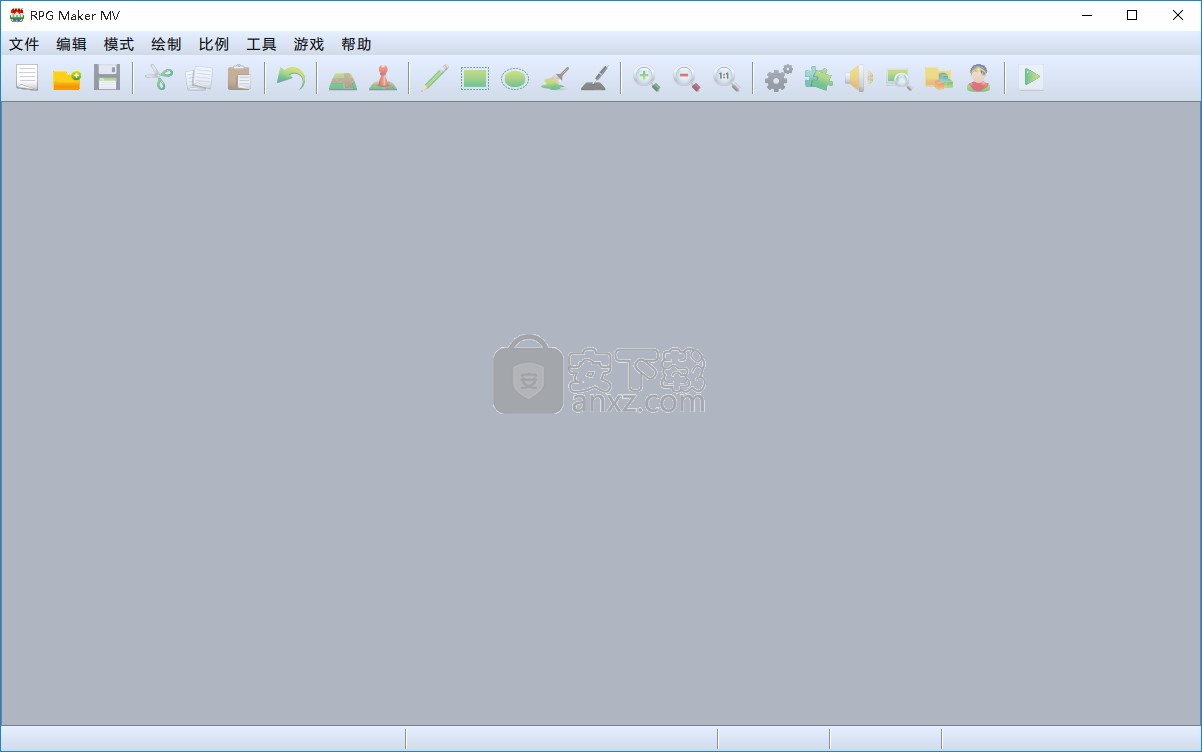
使用说明
RPG Maker VX继承了RPG Maker XP的所有易于使用的功能,如果有的话,还会添加更多功能。您可以通过单个命令进行频繁发生的事件(例如胸部,门等)来节省时间。由于使用了简单的图层系统和经过改进的自动贴图工具,因此您可以比以往更快地创建地图。

预制图形/音频
不知道如何创建图形?无法作曲吗?没问题。RPG Maker VX包含大量预制的,随时可用的资源,供您用来创建自己的游戏。您还可以从RPGMakerWeb博客,在线社区导入新资源,甚至可以导入自己创建的资源。
分享您的游戏
完成游戏并准备将其发送给您的朋友吗?只需单击几下,您便可以准备安装文件,其中包含他们玩游戏所需的一切,而无需自己安装RPG Maker VX。
他的地图代表了比赛将发生的世界。 在RPG Maker MV中,增强了地图创建功能,允许用户创建更加多样化的世界。
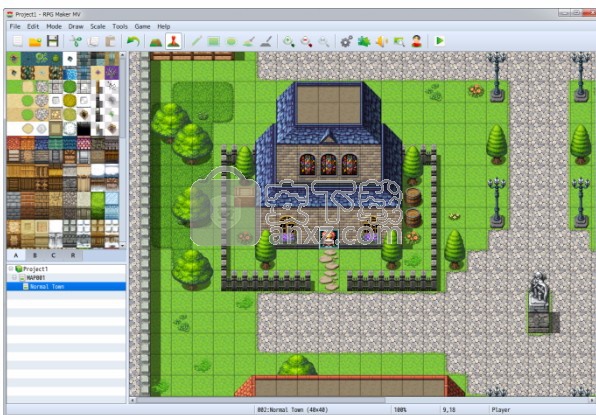
主要特点
现在有可能创造一个更加丰富的世界。
游戏分辨率从544x416增加到816x624。
上面的两个图块现在可以自动重叠。
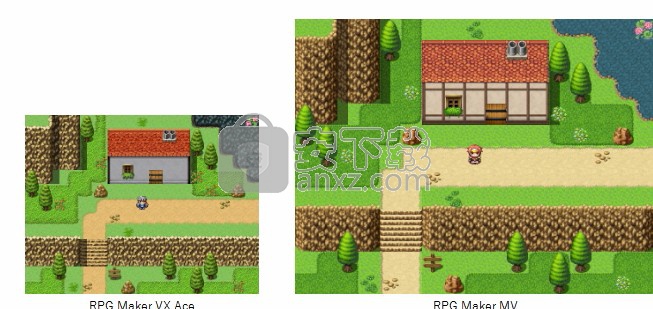
角色扮演游戏机VX Ace
角色扮演游戏制作人MV
增强的区域功能
用户现在可以使用“拼贴面板”选项卡切换到“区域编辑器模式”。 切片的最大数量已从63更改为255。现在可以更详细地编辑区域。
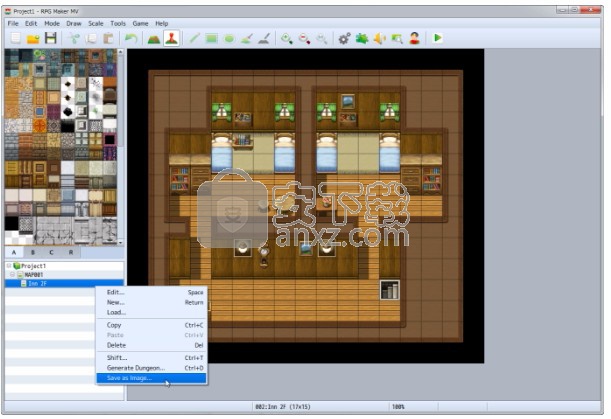
将地图另存为图像
通过从地图列表的上下文菜单中选择[另存为图像],可以将您创建的地图另存为图像。
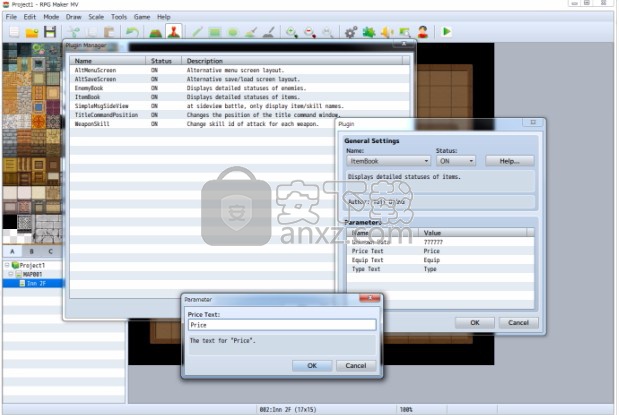
删除了传统的脚本编辑器,并采用了易于使用的插件功能。
插件中包含官方插件,可以从一开始就使用它们。
游戏菜单中显示的命令可以在[系统]选项卡中管理其可见性。
现在可以在[项目]选项卡中选择[项目类型]下的[隐藏的项目A,B]
除了以前版本中的“前视战”之外,现在还提供了一个新的“侧视战”。
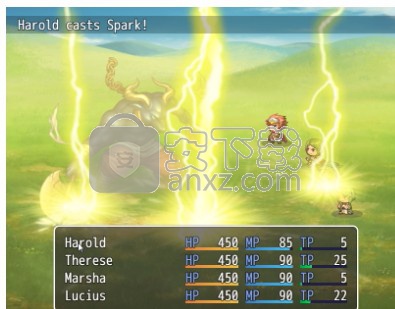
侧视图模式的配置项目
现在可以进行“侧视战斗”,在“战斗屏幕”中显示演员,并添加了可以设置的元素,例如图像和动作。
系统:使用侧面战斗将此设置为“开”时,游戏中的战斗现在将处于“侧视”模式。
系统:魔术技能配置需要诵经动作的技能类型。
系统:攻击动作在攻击时为每种类型设置动画。
为了开始制作游戏,您首先需要创建一个“项目”。项目包含构成游戏的所有数据和资产。您还可以导入自己的文件,例如图像和音乐,并在项目中使用它们。
创建项目的方法如下。
(1)创建一个新项目
单击工具栏上的[新建项目]按钮,或选择菜单栏中[文件]下的[新建项目]选项。
(2)输入保存位置和标题
输入项目名称(建议使用半角字母数字字符),然后在[游戏标题]下输入您的游戏名称。项目的保存位置将显示在[位置]下。要更改保存位置,请单击右侧的[Choose ...]按钮并指定一个新的保存位置。
设置完上述内容并单击[确定]后,将使用这些设置创建一个示例游戏,您将可以开始制作游戏。
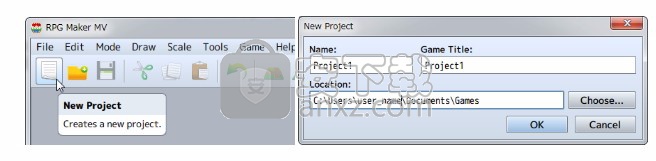
管理项目
保存/加载项目
暂停游戏时,请确保保存项目并关闭程序。单击[保存项目]按钮(或转到[文件]下的[保存项目])时,当前正在编辑的项目的内容将被覆盖并保存该项目。
要继续制作游戏,请单击[打开项目]按钮(或转到[文件]下的[打开项目]),然后选择[游戏]文件(或[Game.rpgproject]),然后单击[打开]。
备份/删除
项目的内容将保存到创建新项目时选择的文件夹中。复制此文件夹的全部内容,然后保存在闪存驱动器或其他设备上以备份项目。当您不再需要项目时,请像往常一样删除文件夹。
继续创造游戏
RPG游戏是使用此软件制作的游戏类型,由各种组件组成,例如“播放屏幕”上的图像,玩家可以控制的角色,物品和魔法设置,攻击和故事。
在此软件中,这些元素是使用游戏核心的三种数据类型构成的:[地图]是游戏的设置; [事件]代表游戏中发生的事情; [数据库] ]来确定诸如字符之类的设置。
创建游戏没有特定的顺序。如果这是您第一次使用此软件制作游戏,建议您从学习如何制作地图开始。接下来,您可以准备事件和角色以适合您要制作的游戏的内容。
每个窗口组件的名称和功能
打开项目后出现的屏幕称为“主窗口”。主窗口主要用于编辑地图和事件。从主窗口菜单中打开[数据库]之类的工具。每个组件的功能如下。
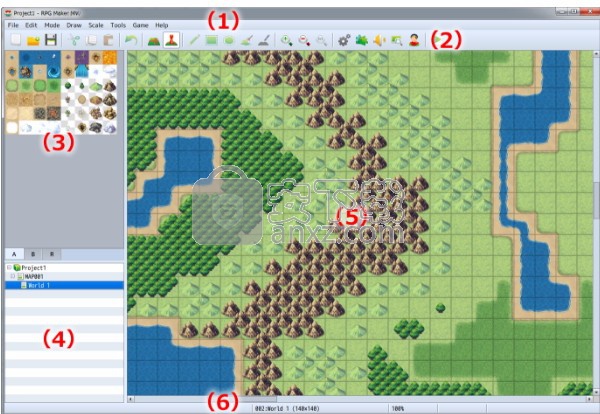
(1)菜单栏
可从此处选择该软件中可用的功能。
(2)工具栏
可以通过单击其按钮来运行指定的功能。
(3)瓷砖调色板
可在地图上放置的图块集在此处显示。您可以使用下面的标签切换到设置/区域编辑器模式。
(4)地图清单
显示当前正在创建的游戏中包含的地图数据的列表。
(5)地图检视
显示当前所选地图的内容。它用于诸如编辑设计和指定事件放置之类的事情。
(6)状态栏
显示当前所选功能的详细信息,地图名称和地图坐标。
编辑参数
使用此软件创建游戏时,调整要在各种事物的窗口中提供的参数以及指定诸如文本和项目之类的事物是创建过程的核心。您可以设置的不同类型的项目以及如何编辑它们如下。
输入文本
当您点击设置字段时,“ |”显示光标。在这种状态下使用键盘输入文本。文本将出现在光标所在的位置。您也可以使用键盘上的光标键移动光标。输入文本的方法因所使用的输入软件(IME)而异。
输入值
就像输入文本一样,单击参数字段时,“ |”显示光标。在这种状态下,使用键盘使用半角字符输入值。通过单击设置字段右侧的[∧]和[∨]按钮,可以增大或减小值。
单选按钮
从多个项目的列表中选择一个项目。单击[○],启用包含黑点的项目。
复选框
启用/禁用参数名称旁边显示的参数。通过检查[□],该参数启用。再次单击将删除复选标记。
下拉列表
从列表中显示的项目中进行选择。单击设置字段右侧的[∨]箭头可打开列表。
列表框
在列表中显示多个设置。您可以通过双击项目来添加详细信息并在窗口中进行更改。
[...]按钮
daccess-ods.un.org daccess-ods.un.org在设置字段右侧具有[...]项的详细信息在另一个窗口中指定。单击[...],然后在显示的窗口中设置参数。
[确定] [取消] [应用]按钮
通过确认更改的设置的详细信息,它们将生效。单击[确定]完成这些设置并关闭窗口。单击[取消]放弃对项目的所有更改并关闭窗口,单击[应用]确认设置而不关闭窗口。
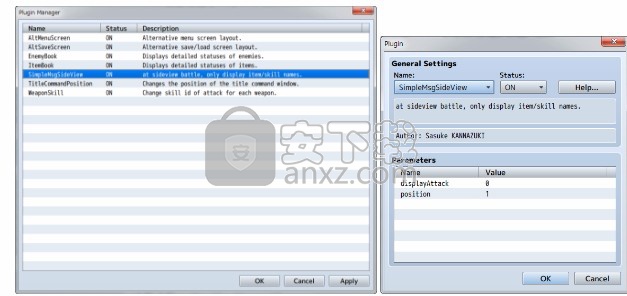
插件管理器
使用[插件管理器]工具,您可以转到[工具]→[插件管理器]打开,可以管理官方插件和已创建的插件。
单击列表中显示的插件时,将出现一个对话框,您可以在其中更改其ON / OFF开关和参数值。
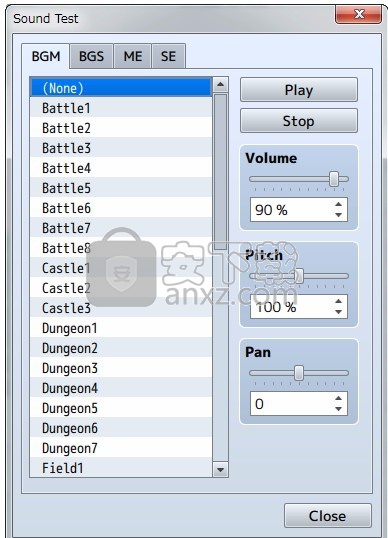
输入参数值时,右键单击以显示菜单,然后选择[IconSet Viewer ...]以显示IconSet Viewer。
(2016年3月1日更新)
声音测试
使用可以通过转到[工具]→[声音测试]打开的[声音测试]工具,测试项目中包含的音乐和声音文件的声音。即使关闭窗口,音乐仍会继续播放,因此您可以在制作游戏时使用它来播放背景音乐。
该窗口分为4个选项卡:BGM(背景音乐),BGS(背景声音),ME(音乐效果)和SE(声音效果)。您可以通过单击每个选项卡的文件列表中的歌曲来分配音乐。当您按下[播放]时,音乐将开始播放。单击[停止]停止音乐。
您可以使用各自的滑块调整播放音量(0至100%),音高(50至150%)和声像(-100至100)。
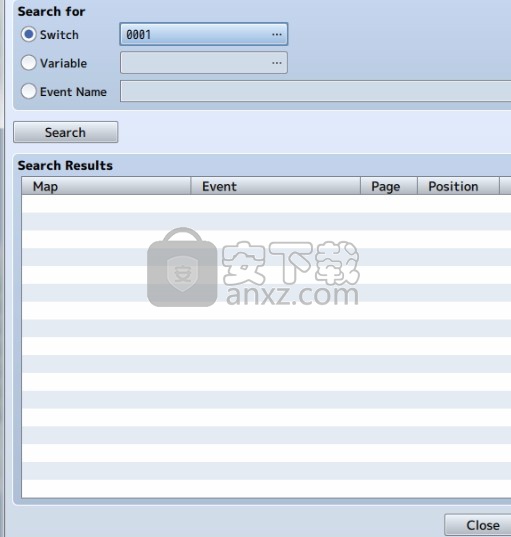
事件搜寻器
使用可通过转到[工具]→[事件搜索器]打开的[事件搜索器]工具,按事件的开关,变量和名称搜索事件并将其显示在列表中。
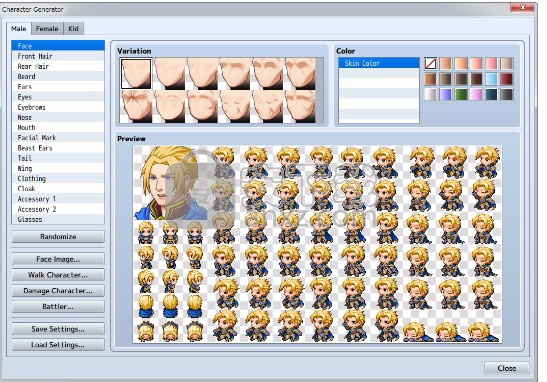
角色生成器(2016年11月24日更新)
通过单击[工具]→[字符生成器]打开此工具。在这里,您可以为角色和事件分配角色图像。
单击[Male],[Female]或[Kid]选项卡以更改屏幕,然后为每个功能选择变化和颜色。您的选择将显示在[预览]区域中。
随机化
随机设置所有零件。
脸部图像
打开面部图像的导出窗口。
步行角色
打开行走角色的导出窗口。
伤害特征
打开损坏字符的导出窗口。
战斗机
打开侧视战斗机的导出窗口。
保存设置
保存所创建字符的设置。
加载设置
加载保存的字符设置。
导出窗口
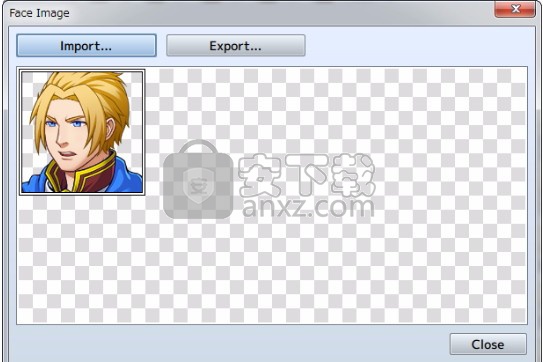
进口
从文件加载基本图像并插入新生成的图像。
出口
将图像保存到文件。
生成地牢
右键单击“地图列表”中的地图数据文本,然后选择[Generate Dungeon]以打开。
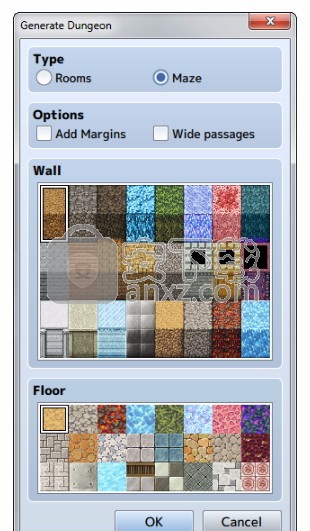
选择墙砖和地砖时,地图将自动以迷宫形式绘制。地下城将在您选择的地图上生成,因此,如果要制作大型地下城,请确保增加地图的大小。如果您的地图尺寸太小,将无法制作出非常类似于地下城的地图。
类型
在[房间]和[迷宫]类型之间选择。当您选择[房间]时,将生成带有通过通道连接的房间的地牢。当您选择[迷宫]时,将生成仅包含段落的地牢。
选件
增加边距
选中后,边距将被添加到地图的底部,顶部,右侧和左侧。
广泛的通道
选择后,段落将变宽。
壁
选择要在墙上使用的瓷砖。
*从正在使用的A4(墙)图块中选择。
地板
选择要在地板上使用的瓷砖。
*从使用的A5(地板)图块中选择。
游戏测试
您可以使用Playtest功能在创建过程中的任何时候测试您的游戏,该功能可以通过菜单栏中的[游戏]→[Playtest]执行。使用此功能,您可以查看游戏发布时设置和事件是否按预期运行。
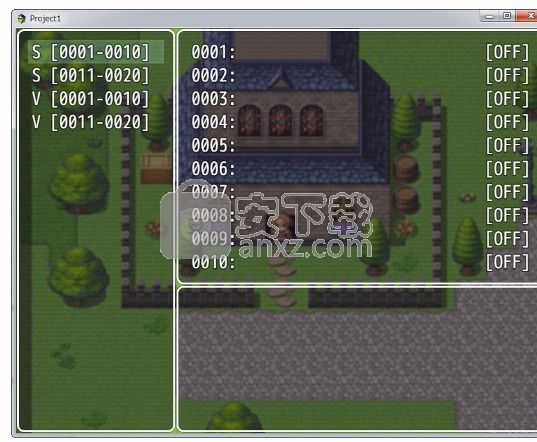
使用调试功能
当您在Playtest期间按键盘上的F9键时,将显示“调试”屏幕。您可以使用此屏幕更改开关和当前显示的变量值。
*在调试屏幕中按[F9]或取消按钮可返回到播放测试。
要更改变量的值,请选择目标开关/变量(顶部的S为开关,V为变量,数字为数字范围),然后单击操作按钮,光标将出现在在目标开关/变量右侧列出。使用动作按钮更改开关的ON / OFF值,使用左右方向按钮或L / R按钮更改变量。
如何使用开发人员工具
在Playtest中按F8键以打开“开发人员工具”。开发人员工具具有与Google Chrome内置工具相同的功能。您可以检查用HTML5构建的游戏的每个元素。
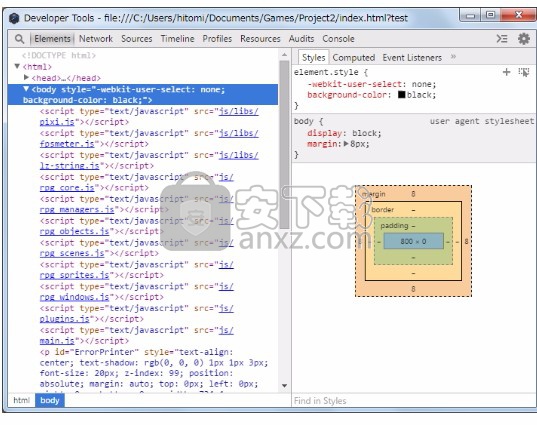
退出测试
要退出测试游戏,请按X按钮以关闭窗口。
资源经理(2016年3月1日更新)
在[资源管理器]的[工具]→[资源管理器]下,您可以管理项目中包含的资源。下面说明窗口中显示的按钮和部件的每种功能。要在创建游戏时使用原始文件(包括图像/音频/等),必须遵循预定的标准。
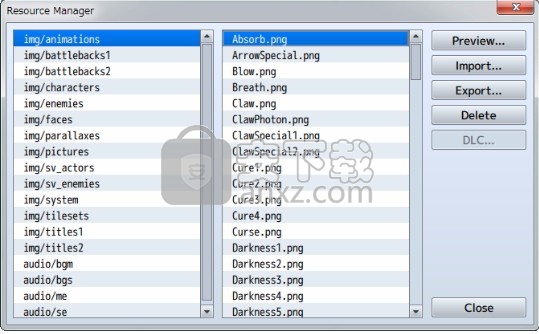
资料夹清单
在窗口的左侧,包含以下内容的文件夹列表资源文件将显示。导入资源文件时,请根据使用目的选择文件夹。
档案清单
在窗口的右侧,将显示所选文件夹中包含的文件列表。
预习
显示在[文件列表]下选择的图像文件的预览。要检查声音文件,请使用工具[声音测试]。
进口
导入项目资源文件。在[文件夹列表]中选择文件夹位置后,单击[导入],然后选择要导入的资源文件。
您可以通过选择多个文件一次导入多个文件。 (2016年4月21日更新)
出口
将项目资源文件保存在项目外部。导出后,导出的资源文件将保留在项目中。
删除
删除在[文件列表]中选择的资源文件。请注意,因为已删除的数据无法恢复。
您可以通过使用Shift键选择多个文件来一次删除多个文件。 (2016年4月21日更新)
DLC(仅适用于Steam版本)(2016年4月21日更新)
您可以从Internet下载资源并在游戏中使用它们。
选项(2016年4月21日更新)
您可以转到[工具]→[选项]打开[选项]窗口。在这里,您可以更改“透明颜色”设置以及“地图网格”设置。
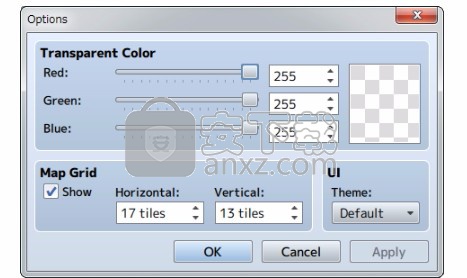
透明色
设置颜色以用作编辑器中的透明背景。
地图网格
选中[显示]框,将激活“地图编辑器”网格。
用户界面
主题
更改编辑器的外观。
对象选择器(2016年8月4日更新)
选择一个对象选择器,以在编辑器中选择游戏中的对象,例如物品,武器,护甲等。
[下拉]···针对少于100个对象进行了优化。
[扩展]···针对数百个对象进行了优化。
[智能]····自动根据对象数量选择一个。
人气软件
-

vray for 3dmax2021 449 MB
/英文 -

coolorus cs6(PS色环插件) 0.76 MB
/简体中文 -

Benbox(激光雕刻软件) 35.40 MB
/多国语言 -

微信交易记录生成器 23.10 MB
/简体中文 -

印章大师11 5.0 MB
/简体中文 -

diffimg(图像对比软件) 28.0 MB
/简体中文 -

微赞图片直播同步助手 13.7 MB
/简体中文 -

imagelab(凝胶成像系统软件) 83.8 MB
/简体中文 -

set a light 3d studio(3D室内摄影布光软件) 2191 MB
/简体中文 -

小狐狸颜色拾取调色工具 0.25 MB
/简体中文


 ExifTool(图片信息查看工具) v12.65
ExifTool(图片信息查看工具) v12.65  G2(可视化引擎) v5.0.12
G2(可视化引擎) v5.0.12  Quick Any2Ico(图标提取器) v3.3.0.0
Quick Any2Ico(图标提取器) v3.3.0.0  OkMap Desktop(GPS制图软件) v14.12
OkMap Desktop(GPS制图软件) v14.12  chemoffice suite 2020(化学建模和绘图软件) v20.0.0.41 附安装教程
chemoffice suite 2020(化学建模和绘图软件) v20.0.0.41 附安装教程  acdsee pro 2019补丁 附安装教程
acdsee pro 2019补丁 附安装教程  贴图专家 V2.2 Build 20050809 完美
贴图专家 V2.2 Build 20050809 完美  Lunacy(Sketch文件预览编辑工具) v4.0.3
Lunacy(Sketch文件预览编辑工具) v4.0.3 















